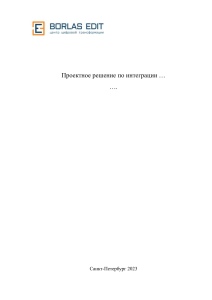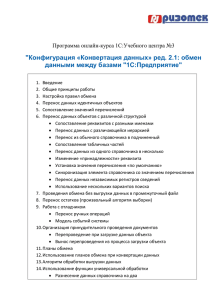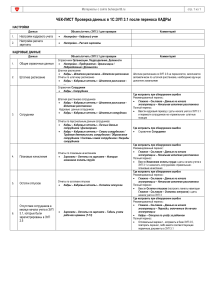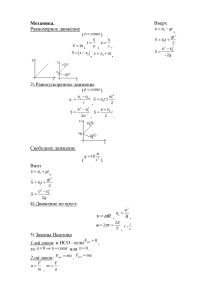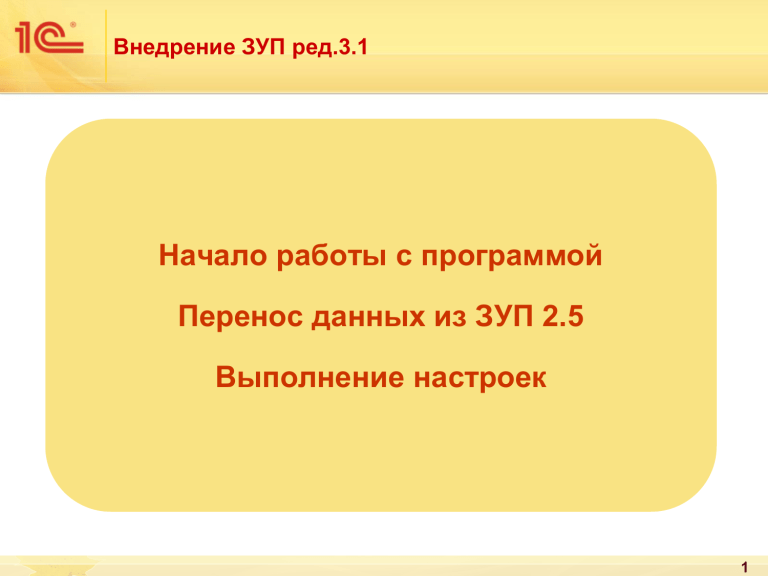
Внедрение ЗУП ред.3.1 Начало работы с программой Перенос данных из ЗУП 2.5 Выполнение настроек 1 Базы для начала курса 1 Вариант ЗУП 2.5 – для выгрузки ЗУП 3.1 (пустая из шаблона 3.1.25.136 ) Выполняем перенос данных 2 Вариант ЗУП 3.1 для начала курса (с перенесенными данными) 2 Начальное заполнение информационной базы Помощник на основании ответов пользователя производит следующие основные настройки: Общие настройки кадрового учета и расчета зарплаты Кадровый учет, Расчет зарплаты Настройки учетной политики организации Справочник Организации – Учетная политика Состав начислений и удержаний Настройка – Начисления, Настройка – Удержания Настройка справочников Виды отпусков Состав команд интерфейса будет зависеть от Настроек и Данных информационной базы ! Начальное заполнение информационной базы Способы выполнения настроек: Перенос данных из других конфигураций Использование «Помощника начальной настройки» Вручную в разделе "Настройка". Последовательность действий при переносе данных 1.«Закрыть» месяц в ЗУП 2.5 Перенос можно произвести не только на начало года, но и на любой месяц. Предварительно следует выполнить в ЗУП 2.5 окончательный расчет за месяц: выполнить расчет зарплаты, взносов, отразить выплату и перечисление НДФЛ. Нельзя начать рассчитывать месяц в ЗУП 2.5, а закончить уже в ЗУП 3 2.Обновить базу ЗУП 2.5 до актуального релиза 3.Развернуть ПУСТУЮ базу ЗУП 3.1 3.Выбрать способ переноса данных • Прямое подключение к базе • Через файлы Для получения файлов из ранее использовавшейся программы необходимо сохранить специальную обработку по кнопке Получить Помощник выгрузки, и затем запустить эту обработку в «старой» программе 4.Выбрать вариант переноса данных • Рекомендованный • Полный 5 Выбор варианта переноса данных Два варианта переноса данных: Рекомендованный Полный 6 Перенос данных из ЗУП 2.5, ЗиК 7.7 , Бухгалтерия 3.0 7 Перенос данных из ЗУП 2.5, ЗиК 7.7 , Бухгалтерия 3.0 РЕКОМЕНДОВАННЫЙ ПЕРЕНОС справочники: организации, подразделения, должности, графики работы, сотрудники и основная связанная с ними справочная информация; кадровые данные и сведения о плановых начислениях сотрудников, а также остатки отпусков – переносится срез кадровой информации по состоянию на дату начала эксплуатации; кадровая история сотрудников для заполнения их личных карточек (Т-2); данные для расчета среднего заработка: для пособий ФСС – за три предшествующих года, для отпусков и других случаев – за 15 предшествующих месяцев; данные учета НДФЛ и страховых взносов в году переноса (если эксплуатация начинается не с начала года); сведения об отсутствующих сотрудниках - отпуска, в том числе по уходу за ребенком. остатки взаиморасчетов на месяц начала эксплуатации. настройки кадрового учета и расчета зарплаты – программа на основании переносимых сведений выполняет только те настройки, которые может вычислить на основании этих данных 8 Рекомендованный перенос Справочники: организации, подразделения, должности, графики работы, сотрудники и основная связанная с ними справочная информация; Документы на начало эксплуатации Начальная штатная расстановка, Начальная задолженность по зарплате, Периоды, оплаченные до начала эксплуатации Учетные документы: Отпуск по уходу за ребенком; В документы журнала Алименты и другие удержания; Заявления на вычеты; Договоры (в т.ч. авторские) – действующие на момент переноса. Документ Перенос данных • РКД, РОтп – реестр кадровых приказов для карточки Т-2; • ТДК — реквизиты и данные трудовых договоров с работниками; • ЗП_ СЗО, ЗП_СЗФСС — исходные данные для расчета среднего заработка (сведения о годовых премиях загружаются в документ с кодом ЗП_ГП); • ИЛ – расчеты по удержаниям по исполнительным документам; • НДФЛ – данные налогового учета по НДФЛ; • ПСС – пособия по социальному страхованию, для отражения в регламентированной отчетности; • СВ – данные учета по страховым взносам; • ФОТП – сведения о предоставленных отпусках. 9 Рекомендованный перенос Перенос справочной информации •справочник Организации — загружаются сведения обо всех организациях, учет по которым велся в ЗУП 2.5: наименования, регистрационные сведения (ИНН, ОГРН, ОКТМО/КПП и прочие коды), адреса и телефоны, ответственные лица, основные настройки учетной политики; •справочники Подразделения, Должности, Графики работы — переносятся только те подразделения, должности и графики, которые используются на дату переноса; •справочник Сотрудники — загружаются сведения о сотрудниках, у которых на момент переноса есть действующий трудовой договор или договор ГПХ; •справочник Физические лица — переносятся сведения о тех физических лицах, по которым загружен соответствующий элемент справочника Сотрудники, а также физические лица, которые не являются актуальными сотрудниками, но информация по которым должна отразиться в регламентированной отчетности по НДФЛ и страховым взносам за текущий календарный год; •справочники Начисления и Удержания – переносятся виды начислений и удержаний, которые назначены сотрудникам в плановом порядке 10 Перенос данных из ЗУП 2.5, ЗиК 7.7 , Бухгалтерия 3.0 ПОЛНЫЙ ПЕРЕНОС справочники: организации, подразделения, должности, графики работы, сотрудники и основная связанная с ними справочная информация; кадровые данные – переносятся вся кадровая история непосредственно в кадровые документы (Прием на работу, Кадровый перевод, Увольнение); сведения о произведенных начислениях и удержаниях – за весь период с того года, который был указан при выполнении переноса; сведения о взаиморасчетах с сотрудниками – переносятся все сведения о взаиморасчетах за период с года, указанного при выполнении переноса; данные для расчета среднего заработка: для пособий ФСС – за три предшествующих года, для отпусков и других случаев – за 15 предшествующих месяцев; данные учета НДФЛ и страховых взносов в году переноса (если эксплуатация начинается не с начала года); настройки кадрового учета и расчета зарплаты – программа на основании переносимых сведений выполняет только те настройки, которые может вычислить на основании этих данных 11 Полный перенос Учетные документы: Документы Прием на работу, Кадровый перевод, Увольнение Отпуск по уходу за ребенком; В документы журнала Алименты и другие удержания; Заявления на вычеты; Договоры (в т.ч. авторские) – действующие на момент переноса Займы сотрудникам Документ Перенос данных • РКД, РОтп – реестр кадровых приказов для карточки Т-2; • ЗП_ СЗО, ЗП_СЗФСС — исходные данные для расчета среднего заработка (сведения о годовых премиях загружаются в документ с кодом ЗП_ГП); • ИЛ – расчеты по удержаниям по исполнительным документам; • НДФЛ – данные налогового учета по НДФЛ; • ПСС – пособия по социальному страхованию, для отражения в регламентированной отчетности; • СВ – данные учета по страховым взносам; • ДнСост, РВ – сведения об отсутствиях сотрудников; рабочее время, зарегистрированное документом Табель • ОСО – данные для расчета остатков отпусков; • ЗП – данные о начислениях и удержаниях; • НЗП – данные о начислениях и удержаниях по сотрудникам, исходные данные для отчетов по зарплате; • ЗС — расчеты по займам сотрудникам; • ВЗ – данные по взаиморасчетам с сотрудниками (начислено, выплачено) 12 Перенос данных из ЗУП 2.5, ЗиК 7.7 , Бухгалтерия 3.0 Рекомендованный перенос Полный перенос Минимально необходимые данные = быстрый перенос , нетрудозатратная выверка Много данных = медленный перенос, большая работа по выверку данных Лучше подходит для нетиповых конфигураций Повышенные требования к качеству данных в исторических системах Свертка исторической базы = забываем про некорректные данные в прошлых периодах Возможность получать кадровую статистику за прошлые периоды Возможность получать своды и расчетные листки за прошлый период Возможность получать базу для начислений за прошлые периоды (для квартальной, годовой премии) 13 Перенос данных из ЗУП 2.5, ЗиК 7.7 , Бухгалтерия 3.0 НЕ ПЕРЕНОСЯТСЯ Штатное расписание (заполняется по расстановке) Документы регистрирующие отсутствия (Отпуска, Командировки…) Дополнительные реквизиты и сведения Список пользователей и настройки прав доступа Данные о мероприятиях трудовой деятельности для СЗВ-ТД ( можно загрузить из файлов переданных в ПФР - Кадры – Сервис – Импорт сведений о трудовой деятельности) Данные о накопленных отгулах ДОПОЛНИТЕЛЬНЫЙ ПЕРЕНОС Раздел "Администрирование" по ссылке "Перенос данных из предыдущих программ". 14 Перенос данных из ЗУП 2.5, ЗиК 7.7 , Бухгалтерия 3.0 ПЕРЕНОС ЧЕРНОВИКОВ ДОКУМЕНТОВ Основные случаи использования: 1. Начальный перенос из ЗУП 2.5 в ЗУП 3.1 всегда выполняется на 1-е число месяца, но происходить это может уже после завершения расчета зарплаты, например, к 15 числу. В этом случае обычно требуется перенести «черновики» кадровых документов за период с 1 по 15 число текущего месяца. 2. При параллельном учете в ЗУП 2.5 и ЗУП 3.1, когда учет в ЗУП 2.5 «ушел» сильно вперед Перечень переносимых документов: • Прием на работу, Кадровый перевод, Увольнение; • Отпуск, Отпуск по уходу за ребенком; • Больничный; • Командировка; • Отсутствие с сохранением оплаты, Оплата дней ухода за детьми инвалидами. Документ в ЗУП 3.1 загружается не проведенным; в реквизите Комментарий загруженного документа, содержится слово «Загружен» и номер этого документа в ЗУП 2.5. 15 Перенос данных из ЗУП 2.5, ЗиК 7.7 , Бухгалтерия 3.0 Особенности дополнительного переноса При выполнении переноса «черновиков» документов следует учитывать следующие особенности: • Повторный перенос «черновиков» возможен. НО: • перенесенные «черновики» при повторном переносе не обновляются, если произошли изменения в исходном документе ЗУП 2.5, однако новые «черновики» загружаются. • Данные для создания «черновиков» берутся из «расчетных» документов ЗУП 2.5. • При загрузке происходит создание недостающих позиций (если требуется). • • • Имеющиеся в ЗУП 3 документы этого периода не проверяются при загрузке (возможно дублирование). НЕ переносятся данные из документов Невыходы в организации (ЗУП 2.5) и Отпуска по уходу за ребенком. В документах Прием на работу, Кадровый перевод НЕ загружаются плановые начисления (их надо дозаполнять самостоятельно). 16 Начальное заполнение информационной базы Способы выполнения настроек: Перенос данных из других конфигураций Использование «Помощника начальной настройки» Вручную в разделе "Настройка". Начальное заполнение информационной базы Помощник на основании ответов пользователя производит следующие основные настройки: Общие настройки кадрового учета и расчета зарплаты Кадровый учет, Расчет зарплаты Настройки учетной политики организации Справочник Организации – Учетная политика Состав начислений и удержаний Настройка – Начисления, Настройка – Удержания Настройка справочников Виды отпусков Состав команд интерфейса будет зависеть от Настроек и Данных информационной базы ! Настройка прав доступа Группы доступа - Профиль Пользователи Администраторы - Администратор Иванов (Администратор) Кадровики – Старший Кадровик + Табельщик Смирнова Сидорова Расчетчик - Старший Расчетчик Петрова 19 Профили Кадровик, Старший кадровик - Для типовых профилей не доступен – Что можно сделать • Документ Табель и отчет Табель учета рабочего времени Т-13 Назначение профиля Табельщик • Ввод часов в документах Работа в выходные и праздники, Работа сверхурочно Назначение профиля Табельщик или Подключение роли – Добавление изменение рабочего времени • Редактирование графиков работы Подключение роли – Настройка рабочего времени • Ввод договоров ГПХ и актов выполненных работ Подключение ролей - 20 Настройка прав доступа • • Управление доступом С помощью расшифровки Права пользователя на таблицу в отчете Анализ прав доступа можно посмотреть актуальные настройки ограничений прав на уровне записей (RLS) одним из следующих способов: • в любой форме списка в меню Ещё нажать Отчеты - Права пользователя и открыть расшифровку для интересующего пользователя; • в списке Пользователи нажать Отчеты - Права пользователя и открыть расшифровку для интересующей таблицы; • либо в разделе Администрирование - Настройки пользователей и прав нажать Анализ прав доступа и открыть расшифровку для интересующего права доступа. Для технических специалистов в отчете Права ролей можно проанализировать матрицу права ролей и профилей. Это можно сделать одним из следующих способом: • в любой форме списка в меню Ещё нажать Отчеты - Права ролей и профилей • либо в списка Профили групп доступа нажать Отчеты - Права ролей профилей или Отчеты - Права профилей • в разделе Администрирование нажать Отчеты администратора, ввести в строке поиске Права ролей и открыть отчет. 21 Настройка разграничения прав доступа По организациям • Только для отдельных юридических лиц (не подходит для филиалов) По физическим лицам • Физическое лицо включается в Группу физ.лиц • В группе доступа пользователей устанавливается ограничение по Группе физ.лиц. Если в таб.части документа есть сотрудник, к которому нет прав доступа, то недоступен становится весь документ 22 Настройка интерфейса программы Создание удобного рабочего места пользователя Настройка панелей Настройка начальной страницы Настройка панели разделов Настройка объектов раздела Настройка навигации Настройка действий Настройка журналов Еще – Изменить форму Настройка формы документа (справочника) Еще – Изменить форму Внедрение ЗУП ред.3 Организационная структура и штатное расписание 24 Справочники организационной структуры Справочник Организации Справочник Подразделения Справочник Территории - независимая классификация, которая появилась в дополнение к справочнику Подразделения В конфигурации КОРП справочник – Структура предприятия Организационная структура Белая акация Филиал на севере Управление Склад - Объект в МО Руководство Отдел сбыта Строительство Производство Комбинат -Объект в регионе Сборка Упаковка Представительство в регионе Руководство Отдел продаж 26 Обособленное подразделение – определение Налогового кодекса РФ Обособленное подразделение организации - любое территориально обособленное от нее подразделение, по месту нахождения которого оборудованы стационарные рабочие места. Из статьи 11 НК РФ следует, что обособленное подразделение должно находиться по адресу, отличному от адреса основной организации, и иметь стационарные рабочие места, то есть рабочие места, созданные на срок более одного месяца. п.7 ст.226 НК РФ Налоговые агенты - российские организации, указанные в пункте 1 настоящей статьи, имеющие обособленные подразделения, обязаны перечислять исчисленные и удержанные суммы налога в бюджет как по месту своего нахождения, так и по месту нахождения каждого своего обособленного подразделения. пункта 11 статьи 431 НК РФ • Уплата страховых взносов и представление расчетов по страховым взносам производятся организациями по месту их нахождения и по месту нахождения обособленных подразделений, для которых открыт счет в банке и которые начисляют и производят выплаты в пользу физических лиц 27 Обособленные подразделения Начисляющие выплаты и иные вознаграждения в пользу физических лиц Справочник Организации НЕ начисляющие выплаты и иные вознаграждения в пользу физических лиц Справочник Подразделения или Территории Подразделения Каждая из организаций (входящих в предприятие) может иметь сложную структуру, состоять из различных подразделений, в том числе обособленных с точки зрения НК РФ (зарегистрированных в отдельных ИФНС). Структура организации, информация о ее подразделениях используется : • для ведения кадрового учета – подразделение указывается в кадровых приказах, отчетных формах; • при начислении зарплаты – начисленные суммы учитываются с привязкой к подразделениям, что позволяет анализировать зарплату по каждому подразделению в отдельности; • при выплате зарплаты – ведомости на выплату можно формировать отдельно по подразделениям; • при исчислении НДФЛ – суммы налога учитываются с привязкой к подразделениям, что важно, если подразделение зарегистрировано в налоговом органе, отличном от места регистрации самой организации (территориально обособленное подразделение). • при формировании отражения в учете – и выгрузке данных в бухгалтерскую программу Структура считается единой для всех перечисленных целей: кадрового учета, расчета зарплаты, отражения в учете, формирования отчетности и т.п. Для подразделений не ведется история изменений 29 Должности Помимо подразделения, место работы любого сотрудника, оформленного по трудовому договору, в программе характеризуется должностью (кем он работает в этом подразделении). Должности, профессии и специальности, связанные с предоставлением компенсаций и льгот либо с наличием определенных ограничений, должны соответствовать наименованиям и требованиям, указанным в квалификационных справочниках или соответствующих положениях профессиональных стандартов (абз. 3 ч. 2 ст. 57 ТК РФ). После переноса выполнить Поиск и удаление дублей Вывод доп.информации в список Штатное расписание Штатное расписание - внутренний документ организации, который содержит перечень структурных подразделений, наименование должностей, специальностей, профессий с указанием квалификации, сведения о количестве штатных единиц и об их тарифных ставках (окладах). Для работодателя штатное расписание является весьма удобным "инструментом", выполняющим сразу несколько функций. В частности, оно: • позволяет четко проследить организационную структуру организации (ее структурные подразделения); • закрепляет штатную численность структурных подразделений и количество штатных единиц по каждой должности (профессии); • позволяет проследить систему оплаты труда работников структурных подразделений; • устанавливает и закрепляет размеры надбавок; • облегчает отслеживание вакансий и осуществление подбора персонала на данные вакансии. Штатное расписание Не ведется В кадровом учете используется справочник Должности Ведется В кадровом учете используется справочник Штатное расписание Элемент справочника Штатное расписание – это позиция штатного расписания, к которой затем «привязывается» сотрудник/сотрудники Варианты ведения штатного расписания Ведется без сохранения истории Изменение штатного расписания – редактирование непосредственно в справочнике Штатное расписание Ведется с сохранением истории Все изменения регистрируются документами: Утверждение штатного расписания – регистрирует новый вариант штатного расписания Изменение штатного расписания – внесение локальных изменений в штатное расписание Для контроля соответствия количества и/или размера ставки сотрудника количеству и/или размеру ставки для должности согласно штатному расписанию, в настройках штатного расписания необходимо установить флажок Автоматическая проверка кадровых документов на соответствие штатному расписанию. Практикум Практикум Штатное расписание в ЗУП 3.1 КОРП Дополнительно к основному функционалу Льготы Кадровый резерв Охрана труда Инструктажи Медосмотры Адаптация и увольнение Обучение Характеристики Настройки формы справочника Штатного расписания • Отображение количества занятых и свободных позиций • Отображение доп.сведений о позиции • Сотрудники, занимающие позицию Структура предприятия • • Подключается в настойках Кадрового учета ( в ЗУП КОРП) или включением отдельной константы Используется в отчетах и при синхронизации данных с КА, ERP Внедрение ЗУП ред.3.1 3. Ввод начальных данных 39 Учет «с нуля»: какие исторические данные нужно ввести Кадровые данные сотрудников и действующие начисления Данные о начислениях и отработанном времени для расчета среднего заработка, коэффициенты индексации заработка Данные о начислениях и исключаемых днях для расчета среднего для пособий, заработок у других страхователей Остатки отпусков Остатки по взаиморасчетам с работниками Сведения о непогашенных займах Действующие удержания Сведения о работниках, находящихся в отпусках,командировках Если учет ведется НЕ с начала года + Данные для расчета НДФЛ Данные для расчета страховых взносов 40 Кадровые данные сотрудников и действующие начисления Объем данных: По состоянию на дату внедрения Как ввести в программу: Документом Начальная штатная расстановка 41 Данные о начислениях и отработанном времени для расчета среднего заработка Объем данных: За 12 предшествующих месяцев с детализацией по работникам, месяцам начисления и видам заработка Как ввести в программу: Ввод при первом расчете среднего в документе Отпуск, Командировка, Отсутствие с сохр.оплаты и т.п. или документом Перенос данных – ввод данных в регистры накопления Данные о начислениях для расчета среднего заработка (общий), Данные о времени для расчета среднего (общий) 42 Данные о начислениях и отработанном времени для расчета среднего заработка 43 Ввод данных для расчета среднего заработка для отпусков и командировок Классификация начислений: По виду заработка: Общий заработок - включаются начисления ЗА расчетный период, в каком периоде произведено начисление – не важно • Премия, полностью учитываемая –все НЕ-годовые (ежемесячные, квартальные, разовые) премии, начисленные В расчетном периоде с учетом отработанного времени. • Премия, учитываемая частично – НЕ-годовые премии, начисленные В расчетном периоде без учета отработанного времени. • Годовая премия, полностью учитываемая – годовые премии, начисленные ЗА календарный год с учетом отработанного времени. • Годовая премия, учитываемая частично – годовые премии, начисленные ЗА календарный год без учета отработанного времени. По индексации: Индексируемые Не индексируемые 44 Учет индексации Виды заработка Что относится к этим видам заработка Тарифные ставки, оклады (должностные оклады), денежное вознаграждение и выплаты, установленные к тарифным ставкам, окладам (должностным окладам), денежному вознаграждению в фиксированном размере (проценты, кратность), Выплаты, установленные в абсолютных размерах. Выплаты, установленные к тарифным ставкам, окладам (должностным окладам), денежному вознаграждению но в диапазоне значений (проценты, кратность). • Индексируемые • Не индексируемые 45 Коэффициенты индексации заработка Как ввести в программу: документом Перенос данных – ввод данных в регистр сведений Коэффициент индексации заработка Индексация произошла Учет при расчетах В расчетном периоде Коэффициент индексации учитывается при расчетах сумм начиная с месяца регистрации индексации После расчетного периода, но до даты отпуска Индексируется вся сумма отпускных Во время отпуска Индексируется сумма отпускных с даты индексации до конца отпуска 46 Учет премий п.15 Положения об особенностях порядка исчисления средней заработной платы, утв. Постановлением Правительства РФ от 24.12.2007 №922 Премия начислена за фактически отработанное время в расчетном периоде? Период, за который начислена премия, входит в расчетный период? Премии : - начисленные В расчетном периоде - годовые: начисленные ЗА прошлый год Премия начислена пропорционально отработанному времени (учитываемая полностью) Базовый период входит в расчетный период Учитывается вся СУММА ПРЕМИИ Премия начислена без учета отработанного времени Учитывается СУММА ПРЕМИИ * Коэффициент Базовый период выходит за рамки расчетного периода Учитывается СУММА ПРЕМИИ * Коэффициент 47 Уменьшение премий, начисленных пропорционально отработанному времени Расчетный период = 12 пред.месяцев Отпуск Премия 1 Премия 2 •Если базовый период выходит за границы расчетного (Премия 1), премия включается в расчет среднего с пересчетом на коэффициент отработанного времени. Такой прядок рекомендован Письмом Минздравсоцразвития от 26.06.2008 N 2337-17. Даже если начисление для Премии 1 настроено как полностью учитываемое, при расчете среднего она будет пересчитываться на коэффициент отработанного времени. Повлиять на этот алгоритм настройками не получится. •Если базовый период премии полностью входит в расчетный период (Премия 2 на схеме ниже), премия включается в расчет среднего целиком. 48 Ввод данных для расчета среднего заработка для отпусков и командировок Показатели времени: Отработано дней –для расчет среднего для командировок, простоев и т.д . Отработано часов – для расчета среднего с суммированным учетом рабочего времени Дни по пятидневке – для расчета коэффициента пересчета премий (отработанного времени для премий) Отработано часов по пятидневке – для расчета коэффициента пересчета премий при суммированном учете времени Календарные дни – для расчета среднего для отпускных Отработано дней по шестидневке –для расчета среднего для отпусков, предоставляемых в рабочих днях 49 Данные о начислениях и отработанном времени для расчета среднего заработка ПРИ РАСЧЕТЕ (переносе) ПРИ РУЧНОМ ЗАПОЛНЕНИИ Регистры накопления Регистры сведений Данные о начислениях для расчета среднего заработка (общий) Сведения о начислениях для расчета среднего заработка(общий) Данные о времени для расчета среднего (общий) Сведения о времени для расчета среднего заработка(общий) Имеют приоритет в периоде 50 Рекомендации по настройке Сбросить флажок в настройках расчета зарплаты: 51 Данные о начислениях и отработанном времени для пособий СФР Объем данных: За 2 предшествующих года с детализацией по работникам и календарным годам Как ввести в программу: Ввод при первом расчете в документе Больничный лист, Отпуск по уходу за ребенком Или документом Перенос данных – ввод данных в регистр накопления Данные о начислениях для расчета среднего заработка ФСС и в регистр сведений Данные о времени для расчета среднего (ФCC) Или непосредственный ввод данных в регистры сведений Сведения о начислениях для расчета среднего заработка (ФСС) Сведения о времени для расчета среднего заработка (ФСС) 52 Ввод данных для расчета среднего для пособий 53 Заработок у других страхователей, подтвержденный справкой Объем данных: За 2 предшествующих года Как ввести в программу: Документом Справка для расчета пособий (входящая) Или документом Перенос данных – ввод данных в регистр накопления Данные страхователей для расчета среднего заработка ФСС Начиная с релиза 3.1.26.13 – добавлены документы Запрос данных СФР о среднем заработке Средний заработок по данным СФР (СЭДО) 54 Остатки отпусков Объем данных: Остатки отпусков в разрезе видов отпусков на дату - за день до даты внедрения программы Как ввести в программу: Документом Начальная штатная расстановка или документом Остатки отпусков Правила ввода остатков отпуска Остатки вводятся в разрезе видов отпусков и рабочих лет на конец дня указанной Даты остатков. Достаточно ввести остатки только за те прошедшие рабочие годы, по которым имеются ненулевые остатки и обязательно ввести остаток за текущий рабочий год. Если сотрудник использовал отпуск авансом, то количество дней остатка нужно указывать с минусом Последний период остатков отпуска должен захватывать дату остатков Если на дату ввода остатков остаток отпуска за текущий рабочий год нулевой, то нужно ввести рабочий год, а количество дней отпуска не указывать 55 Остатки отпусков 56 Остатки по взаиморасчетам с работниками Объем данных: По работникам, которым не полностью выплачена зарплата или имеется переплата Как ввести в программу: Документом Начальная задолженность по зарплате 57 Сведения о непогашенных займах Объем данных: По работникам, которым организацией были выданы, но еще не погашены займы Как ввести в программу: Документом Договор займа сотруднику с флажком Заем ранее частично погашен 58 Плановые удержания Объем данных: По работникам, имеющим действующие удержания по исполнительным листам Как ввести в программу: Документы в журнале Алименты и другие удержания Удержанные суммы могут быть зарегистрированы документом Перенос данных – в регистре накопления Удержания по исполнительным документам 59 Сведения о работниках, находящихся в отпусках, командировках Объем данных: По работникам, которые находятся в отпуске, по состоянию на дату внедрения программы Как ввести в программу: Документом Периоды, оплаченные до начала эксплуатации, Документом Отпуск по уходу за ребенком 60 Данные для расчета НДФЛ Объем данных: С начала года по месяц внедрения программы Как ввести в программу: Документом Операция налогового учета по НДФЛ 61 Данные для расчета страховых взносов Объем данных: С начала года по месяц внедрения программы Как ввести в программу: Документом Операция учета по страховым взносам 62